자피어 시작하기
새로운 Zap을 만들고 Trigger 파트 내 App 항목에서 'Google Sheets'를 선택하고 Event 항목에서 New Spreadsheet Row를 선택합니다.
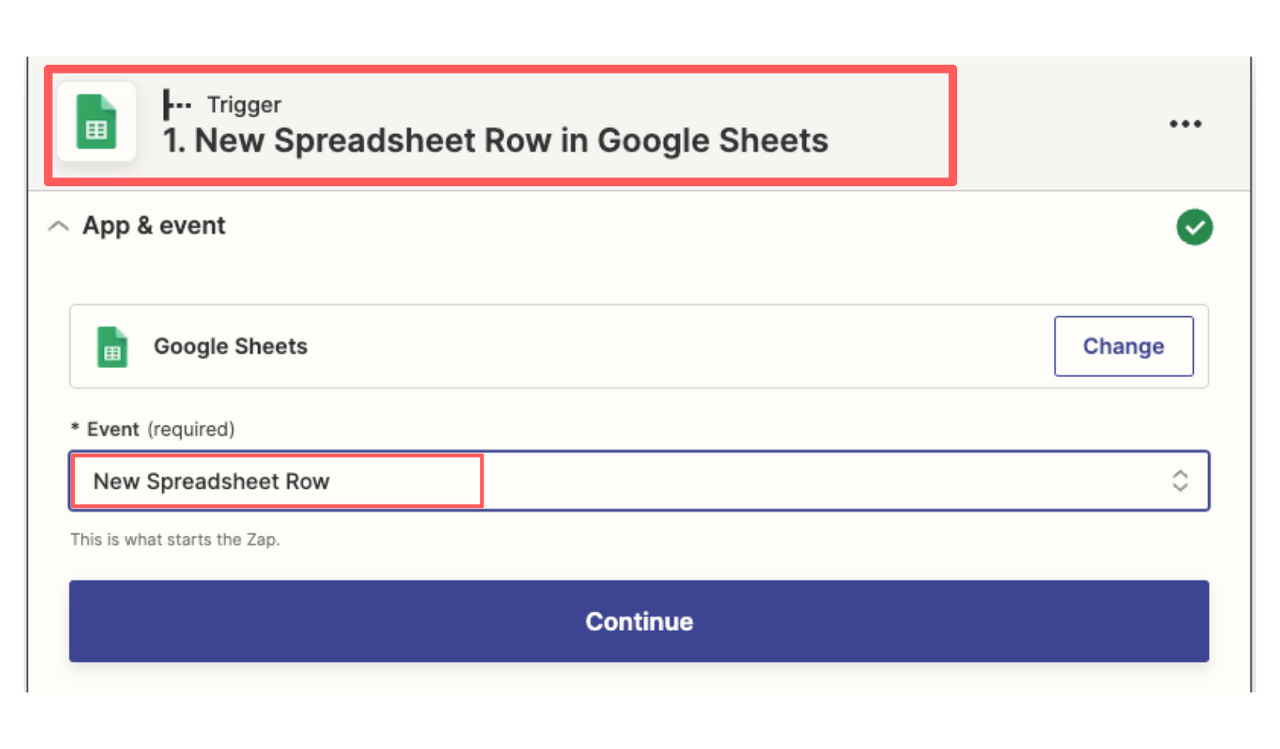
다음으로 구글 스프레드시트 계정을 연결합니다.
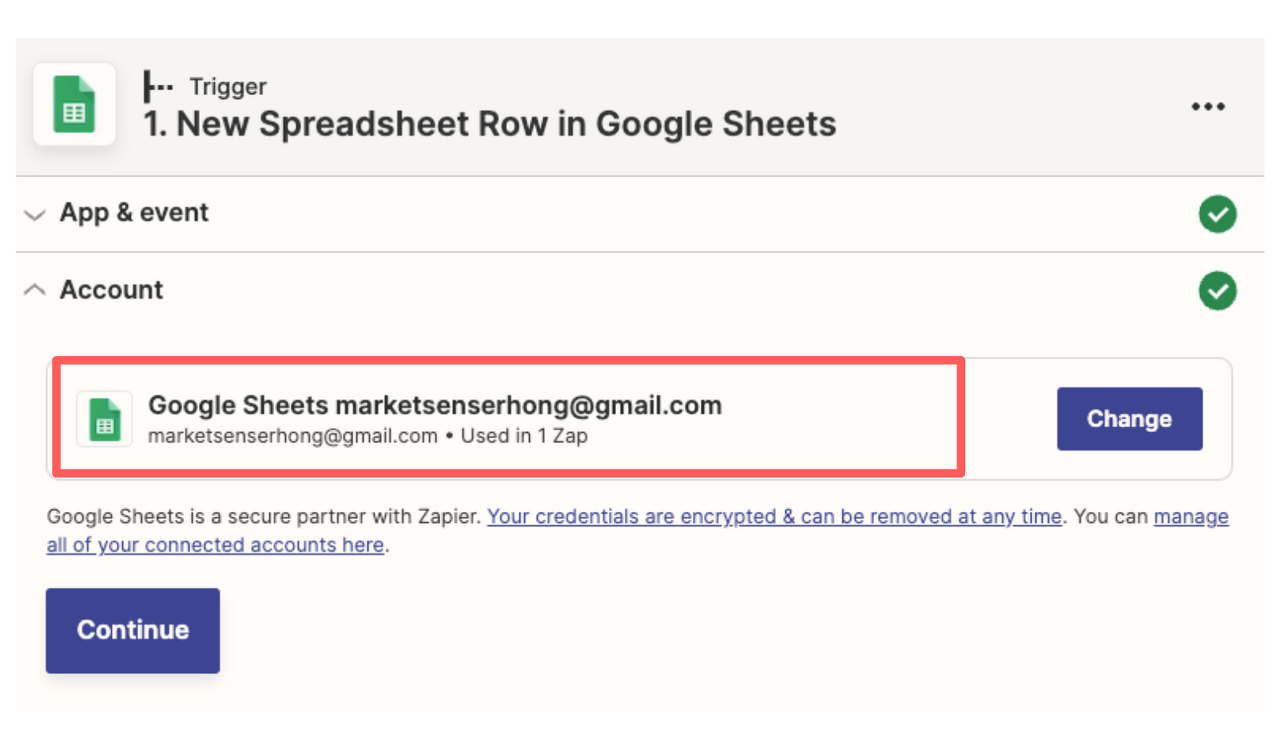
연결한 계정의 구글 스프레드시트 넘어가서 스프레드시트를 만들어주세요.
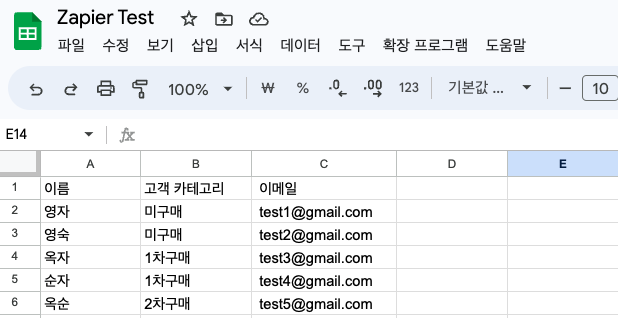
다시 자피어로 넘어와서 Step 3에서 만든 스프레드시트를 Spreadsheet에 선택하고, Worksheet를 선택한 후 'Continue' 버튼을 클릭해 주세요. 이 때, Worksheet는 제가 만들어 둔 스프레드시트 'Zapier Test' 내에서 생성한 sheet 이름입니다. 구글 스프레드시트를 생성하면 Zapier에서 자동으로 노출됩니다.
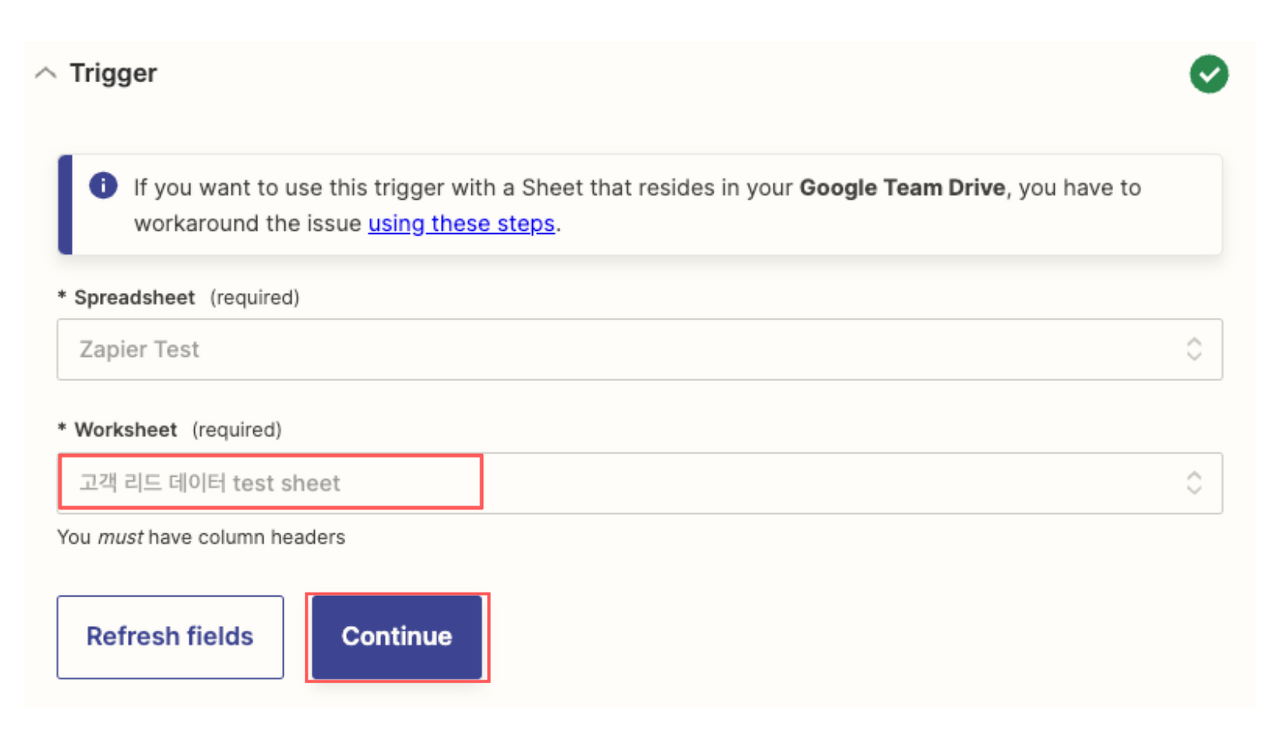
Test 항목으로 넘어와서 구글 스프레드시트에 입력한 데이터가 잘 노출되는지 확인하고 다음 단계로 이동해 주세요.
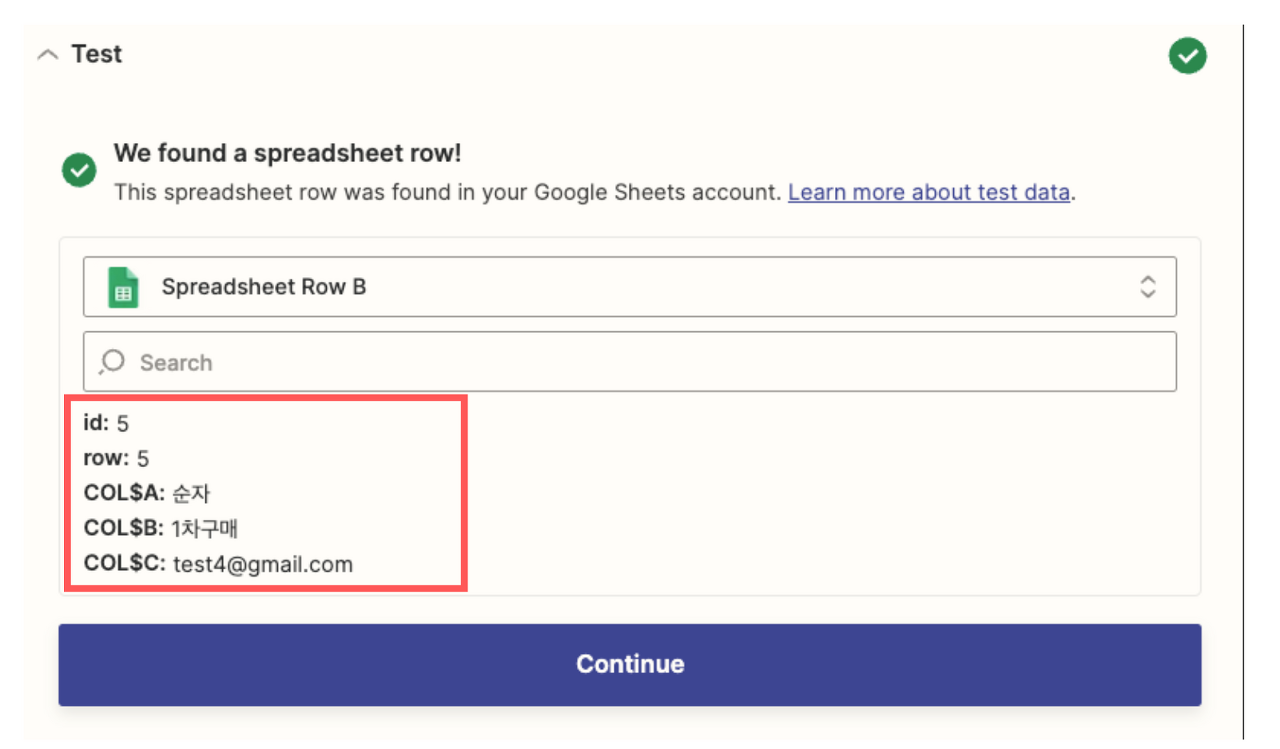
Trigger가 마무리되었습니다. 여기서는 한 가지 추가 작업을 하려고 하는데요. 데이터를 잘못 입력했을 때 바로 발송되어버리는 상황을 예방하기 위해 Delay Action을 추가하려고 합니다.
App에서 'Delay by Zapier'를 선택하고, Event 항목에서 'Delay For'를 선택 후 다음으로 이동해 주세요.
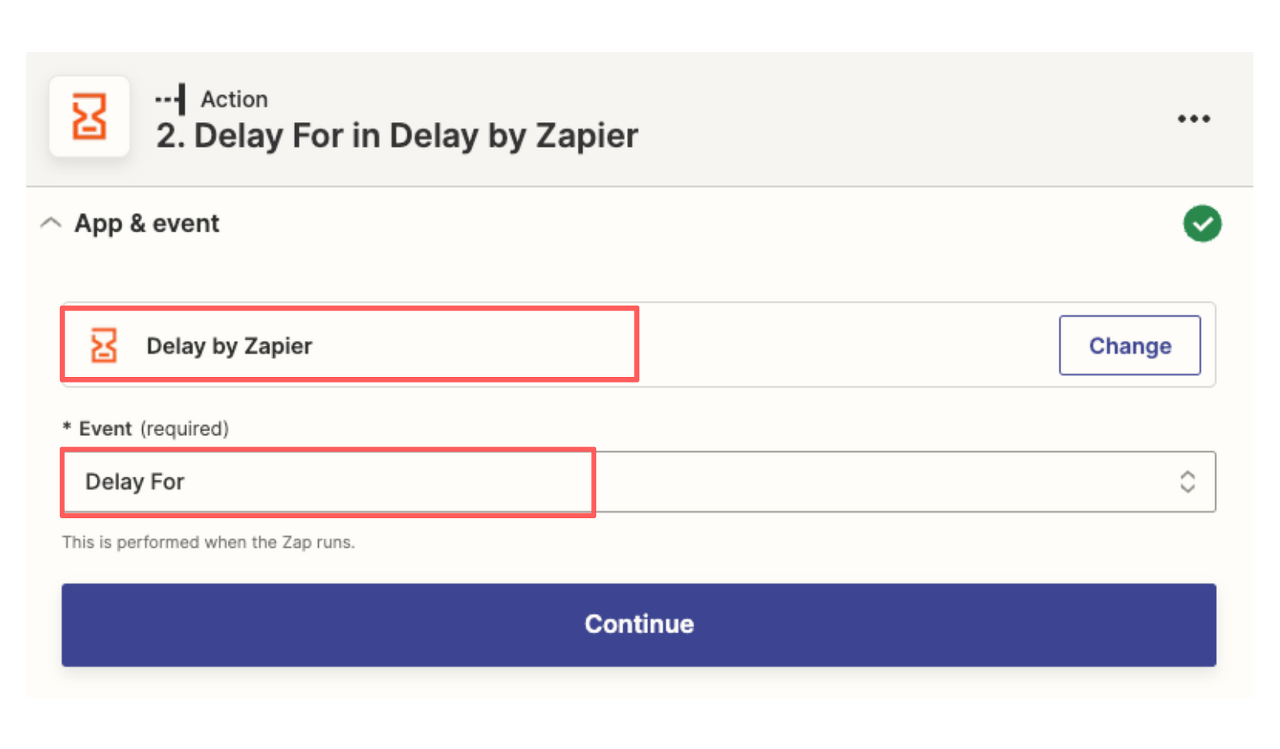
'Time Delayed For' 항목에 지연되기를 원하는 시간을 입력해 주세요.
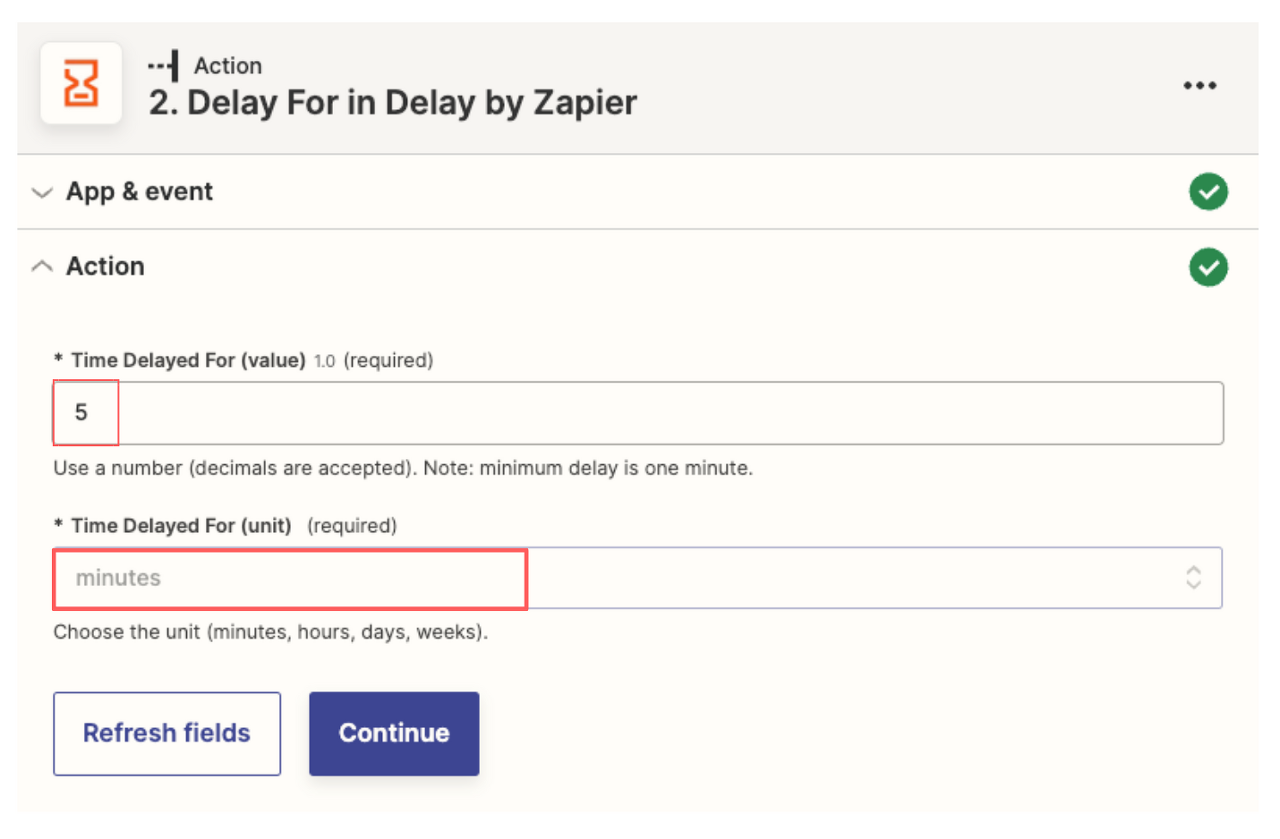
예를 들어, 숫자 5를 입력하면 구글 스프레드시트에 잘못된 계정이 추가된 것은 아닌지 확인하기 위해 새로 등록된 정보를 스티비 주소록에 바로 전송하지 않고 구글 스프레드시트 데이터 업데이트 이후 5분 뒤 자동으로 주소록 업데이트가 되도록 구축할 수 있습니다. 이를 위해 'value' 항목에 숫자 5를 입력하고, 'unit' 항목에 minutes를 입력했습니다.
이제 스티비를 연결해 보겠습니다. App 항목에서 'Webhooks by Zapier'를 선택하고, Event 항목에서 'Custom Request'를 선택 후 다음으로 넘어가 주세요. 여기서 Custom Request는 구글 스프레드시트에서 스티비로 원하는 정보를 보내기 위해 그에 맞는 코드를 사용자가 직접 입력할 것이라는 뜻입니다.
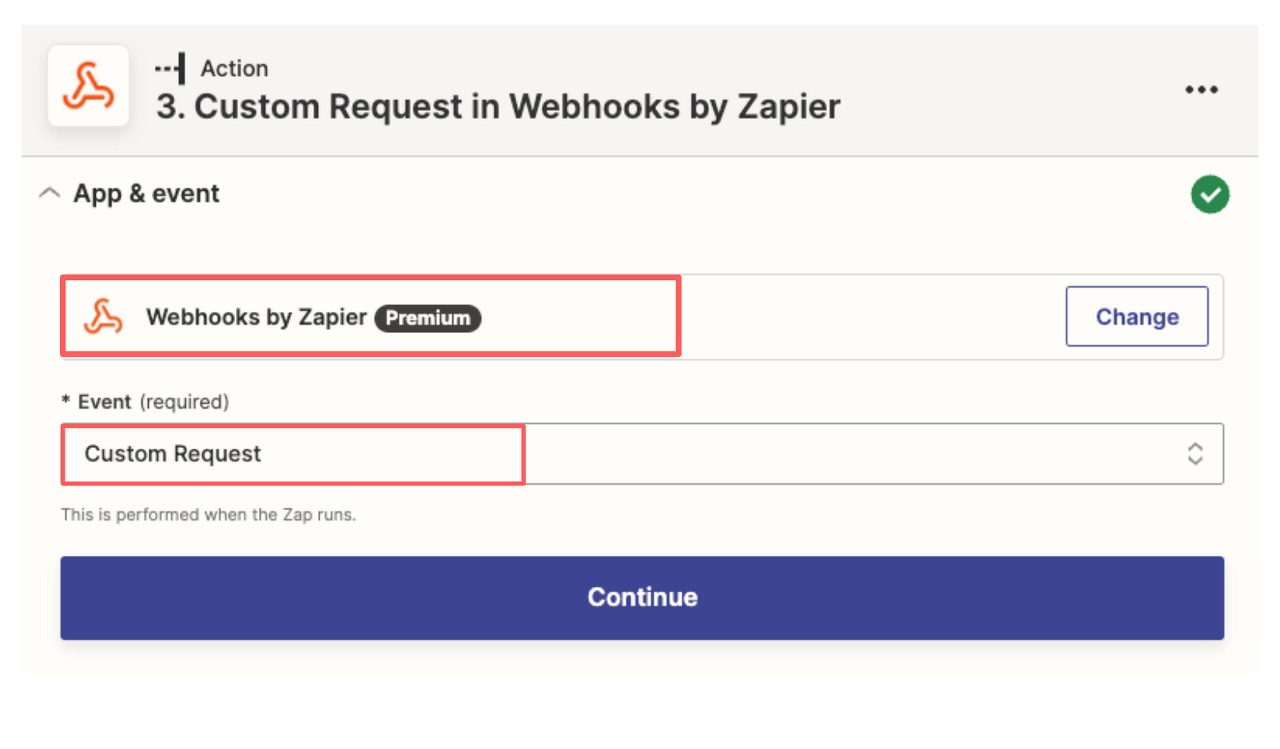
Action의 Method 항목과 URL 항목을 입력해 주세요. Method에는 구글 스프레드시트의 정보를 스티비 쪽으로 보낸다는 뜻인 'POST'를 선택해 주세요. URL에는 'https://api.stibee.com/v1/lists/240645/subscribers'를 입력해 주세요. 단, 이 URL 주소에서 '240645' 숫자 부분은 각자 본인 스티비 계정의 주소록 숫자를 입력해야 하는데요.
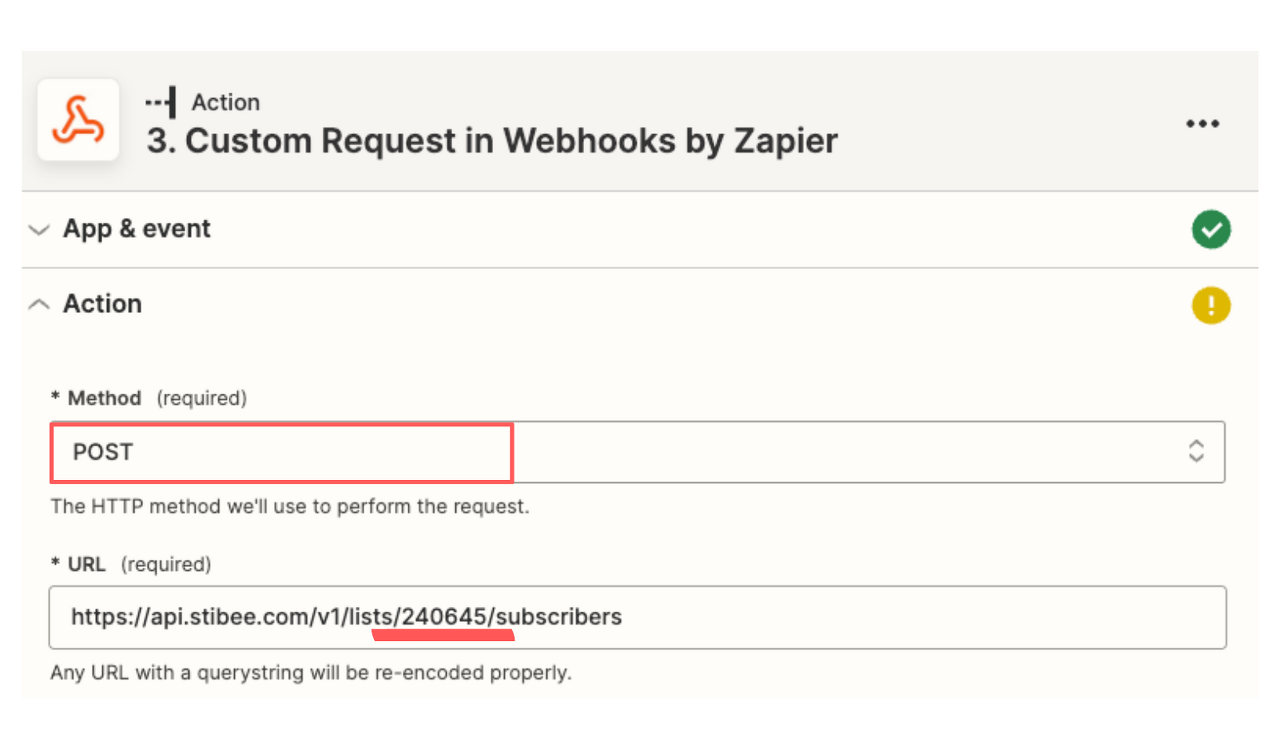
이는 다음과 같이 확인할 수 있습니다. 스티비 접속 후 주소록으로 이동하여 새로운 주소록을 만들거나 사용할 주소록을 선택해 주세요.

특정 주소록을 선택해서 들어가면 URL 주소창에 'lists/' 뒤에 숫자가 뜨는데요. 해당 숫자를 복사하여 자피어 URL 쪽에 넣어주시면 됩니다.
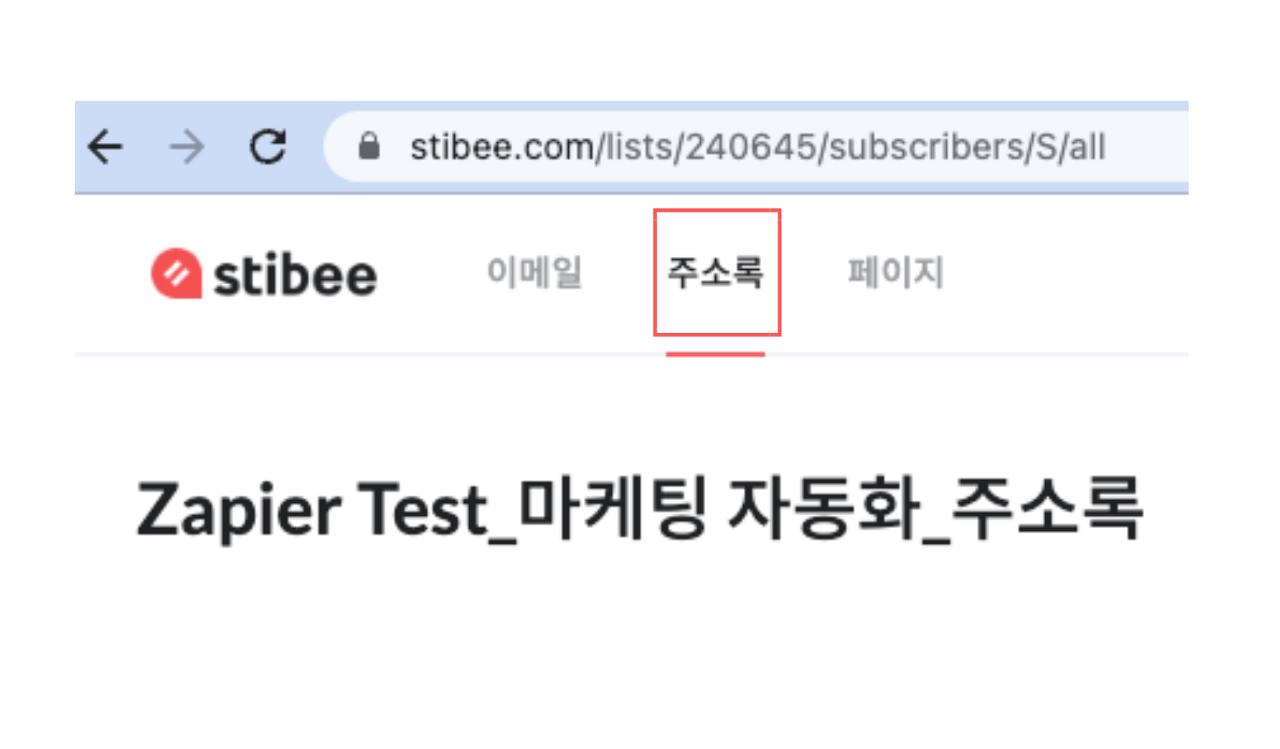
Data 항목에는 코드를 입력해 주셔야 합니다. 다음 코드를 복사, 붙여 넣기 하여 사용하세요.
{
"eventOccuredBy":"SUBSCRIBER",
"confirmEmailYN":"N",
"subscribers":[
{
"email":" ",
"name":" "
}
]
}
해당 코드 작성 후 'email' 쪽을 클릭하면 우리가 연결해 놓은 스프레드시트에서 선택할 수 있는 데이터들이 나열됩니다. email에는 스프레드시트의 이메일 데이터를 선택하고, name에는 이름 데이터를 선택하면 됩니다.
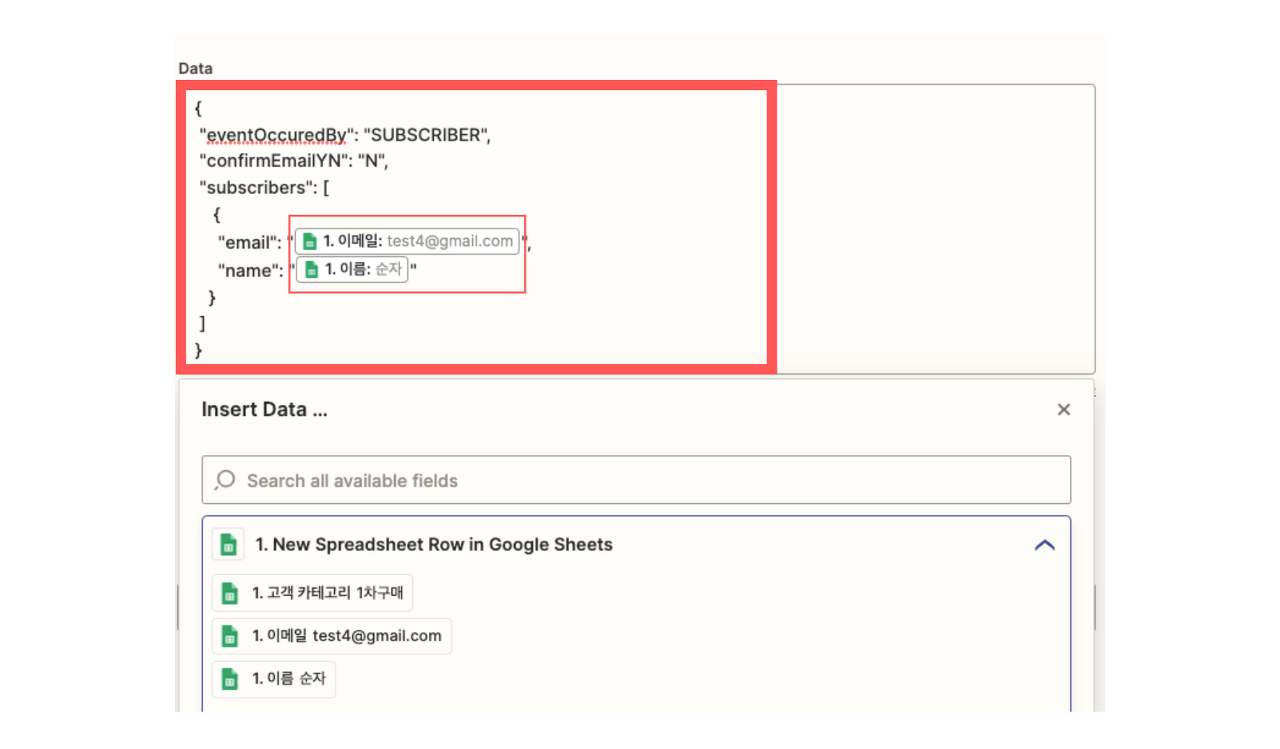
Headers 항목으로 내려와서 API 코드를 입력합니다.
- Content-Type: application/json
- AccessToken: 본인 스티비 계정의 API 키
스티비를 연동할 경우 Content-type으로 apllication/json을 사용하면 됩니다. 이는 콘텐츠 타입이 json이라는 개발언어로 구축되어 있음을 의미합니다.
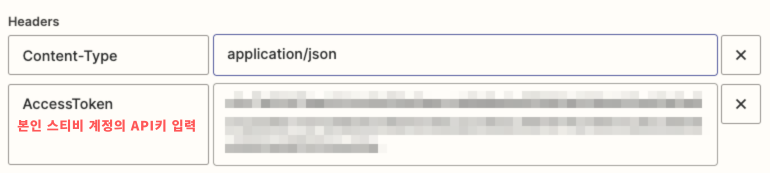
스티비에서 API키를 확인하는 방법은 다음과 같습니다.
- 스티비 Plan 업그레이드 이후 워크스페이스 설정 → API 키로 이동
- '+ 새로 만들기' 버튼 클릭 후 API 키 복사하기
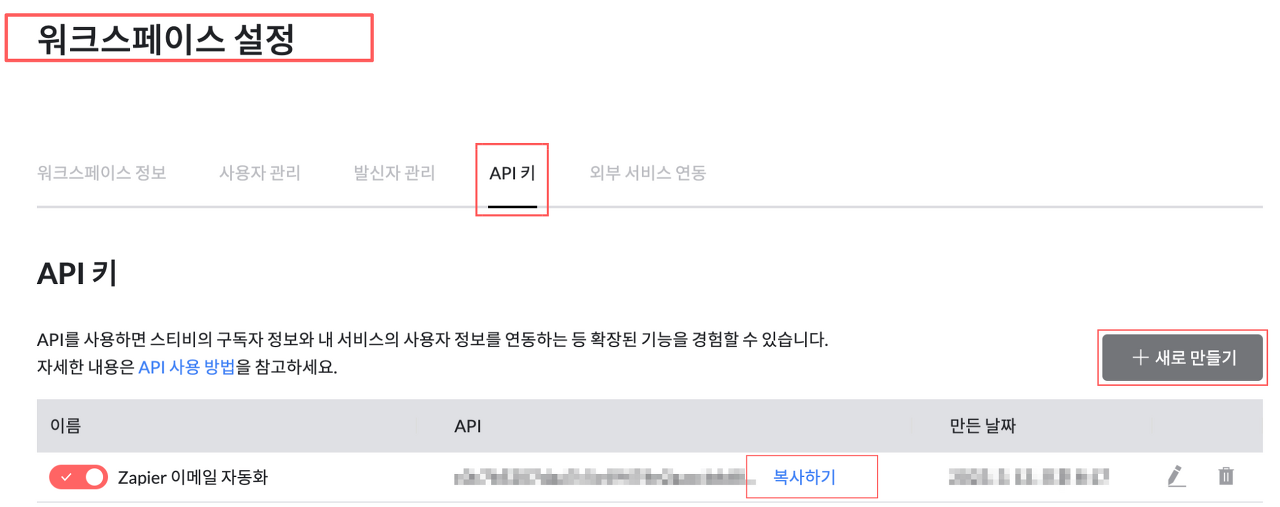
Test 항목으로 이동하여 작동시켰을 때 스티비 주소록에 업데이트가 되는지 확인합니다.
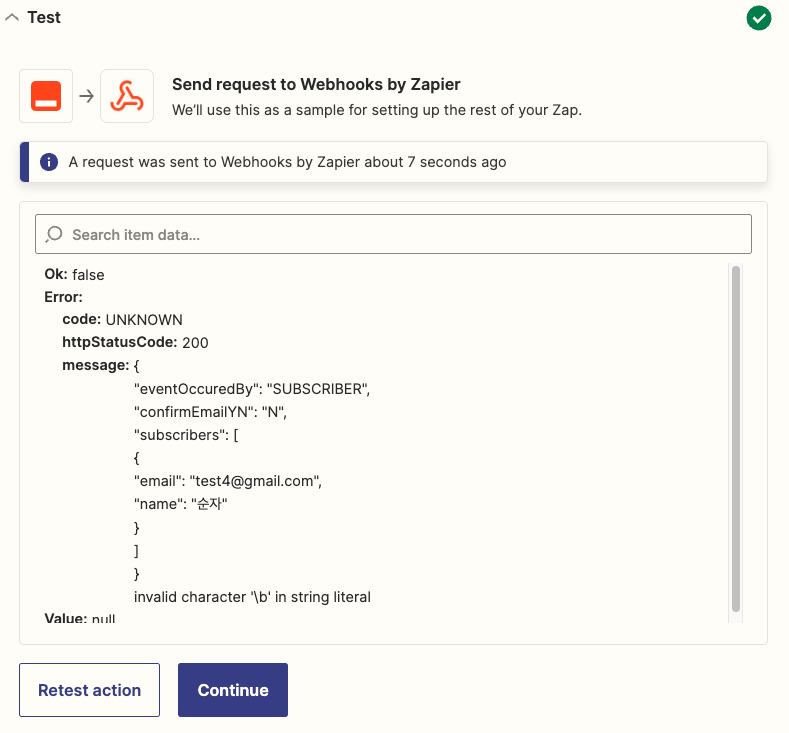
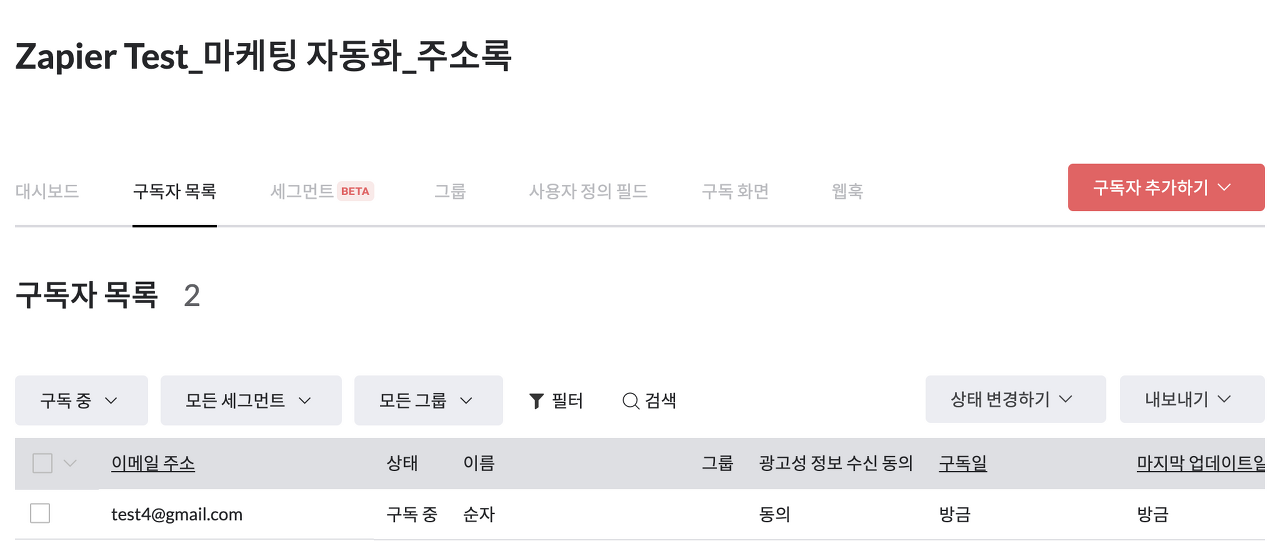
이제 스티비 주소록에 구글 스프레드시트의 주소가 업로드하는 과정이 마무리되었습니다. 이번에는 구글 스프레드시트의 데이터가 스티비 주소록에 업로드되는 순간 슬랙에 알림이 가도록 하려고 합니다.
Action 하나를 추가하여 'Slack'을 선택하고 Event로 'Send Channel Message'를 선택해 주세요. 'Send Channel Message'는 슬랙의 채널들 중 하나로 메시지를 보내는 것을 의미합니다. 물론 개인에게 다이렉트 메시지를 보내는 것도 가능합니다.
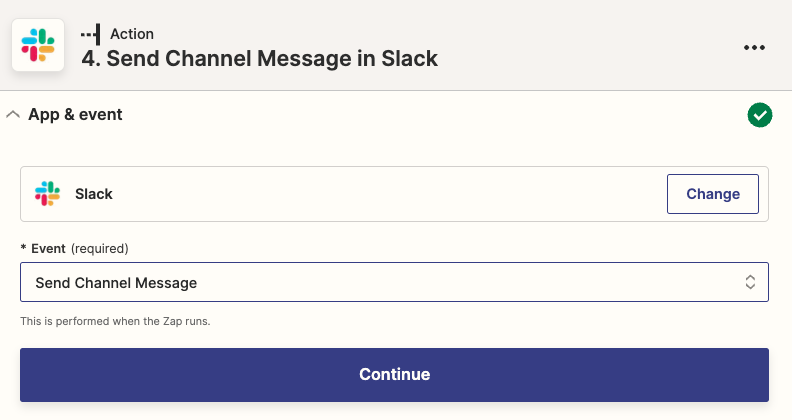
알림을 받을 슬랙 계정을 연결해 주세요.
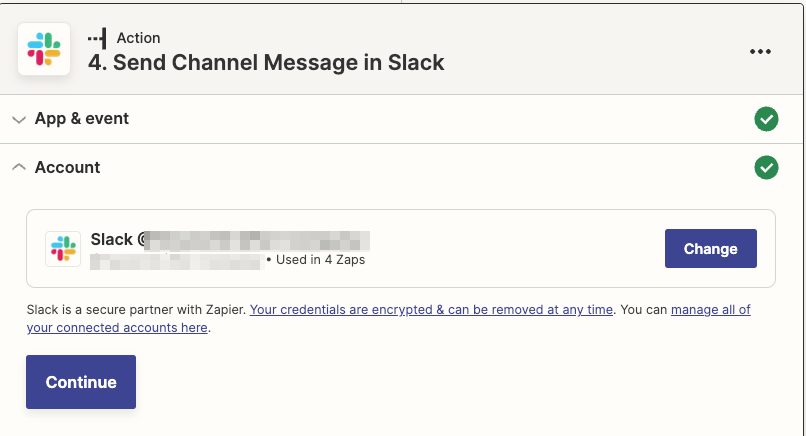
이제 Action 항목으로 이동하여 알림을 받을 채널을 설정하고 메시지를 입력하고 Test를 진행하여 실제 연결한 슬랙 채널에 메시지가 잘 오는지 확인해 주세요.
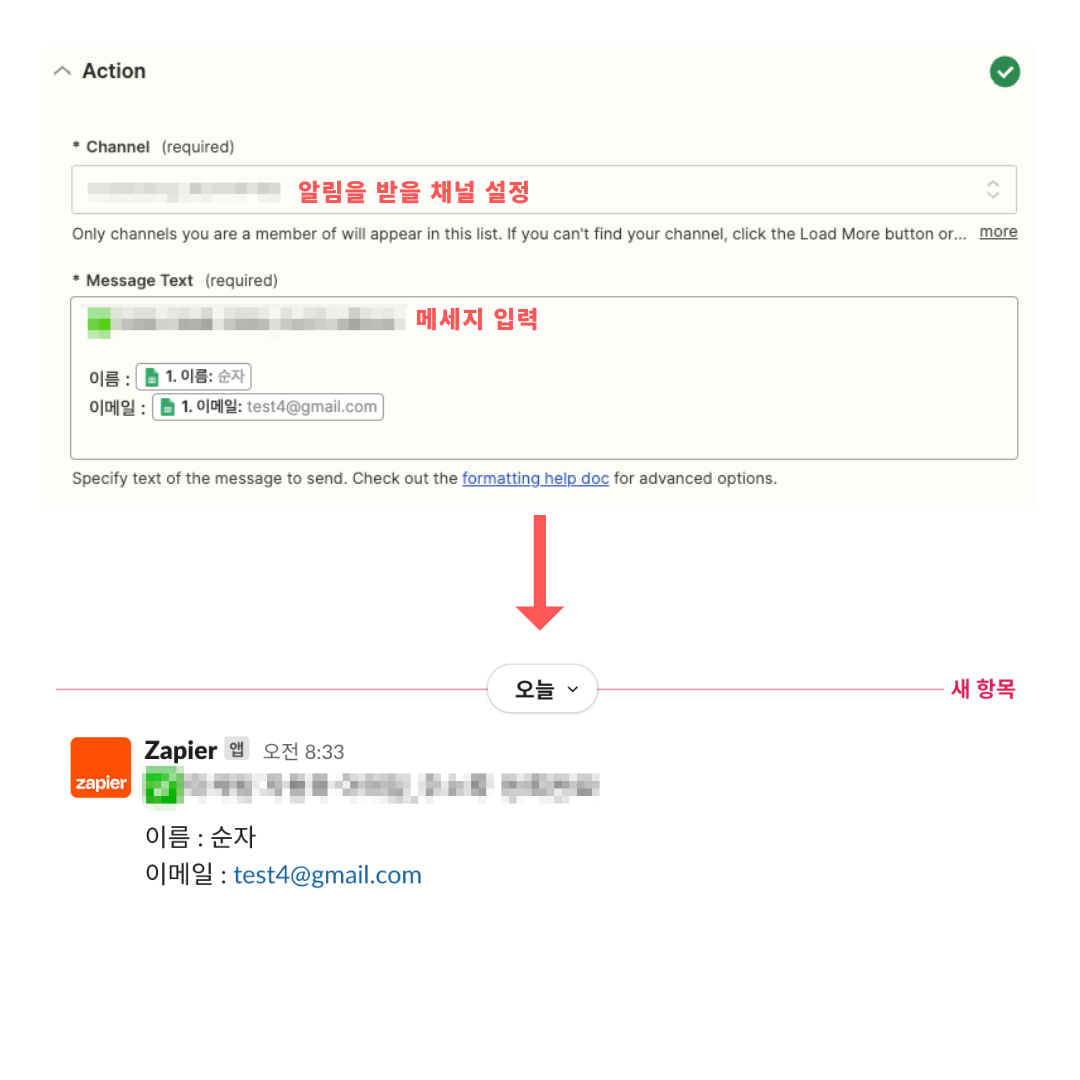
Test가 마무리되었다면 'Publish' 버튼을 눌러 Action을 활성화해 주세요.

이제 이메일을 자동으로 보내야 하는데요. 자동 메일 발송은 스티비에서 설정이 가능합니다.
스티비 내 '이메일' 카테고리로 이동하여 '이메일 새로 만들기'를 클릭하고 '자동 이메일 만들기'를 클릭해 주세요.
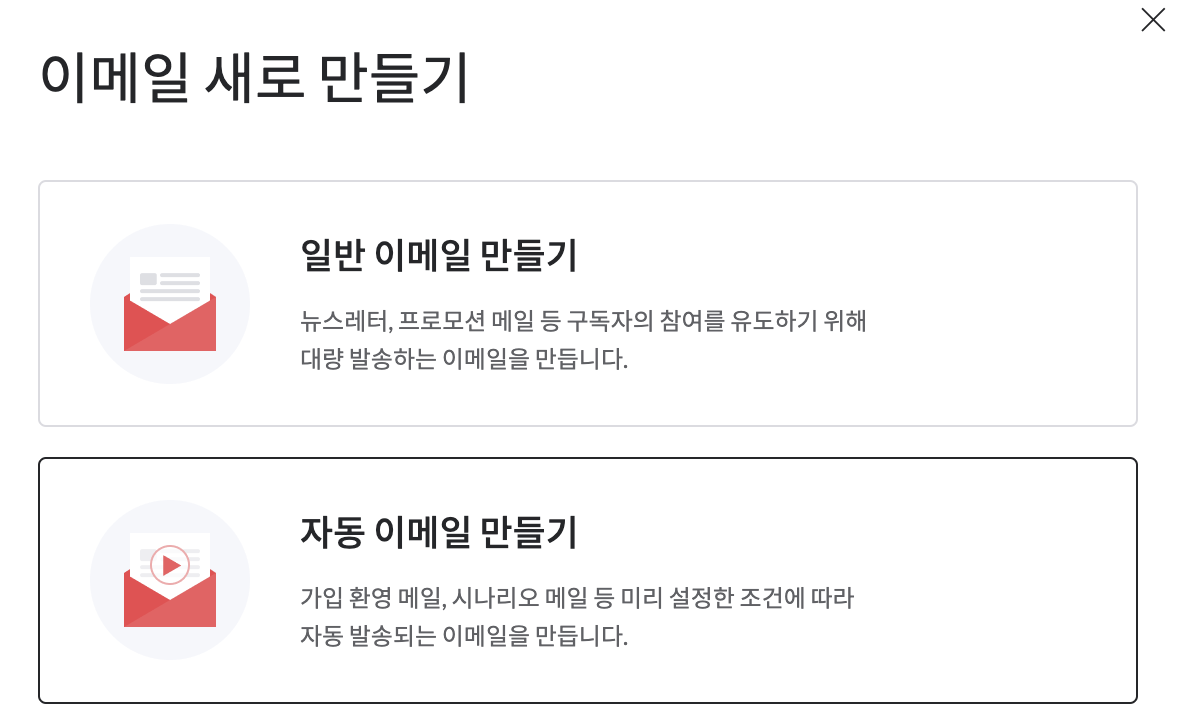
주소록 설정에서 자피어에서 연결한 주소록을 선택해 주세요.
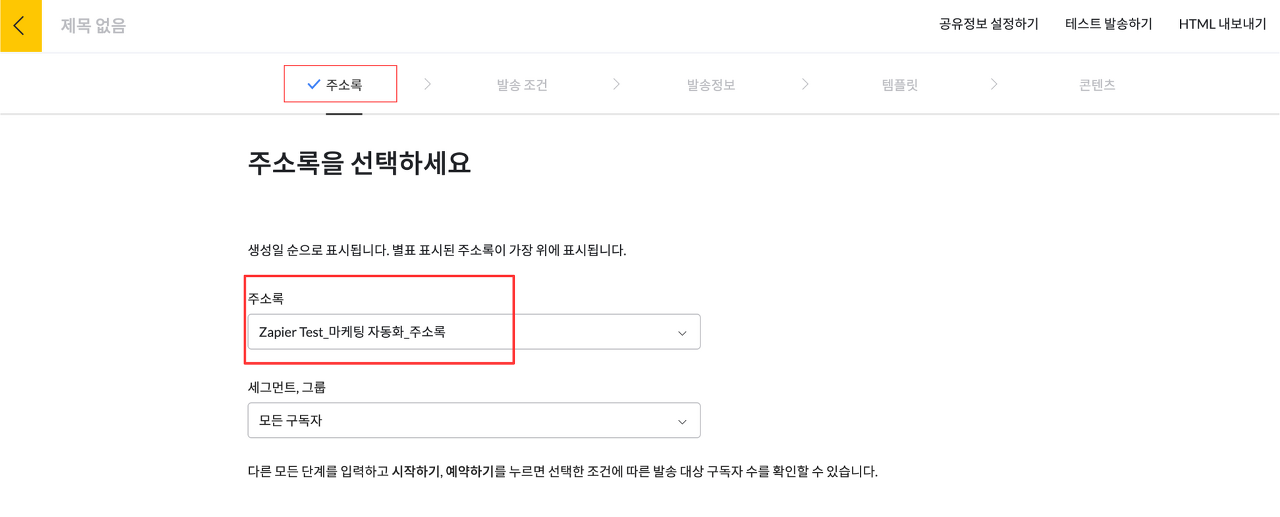
발송 조건 설정으로 이동하여 트리거 항목에 '주소록 >>> 추가됨'을 선택합니다.
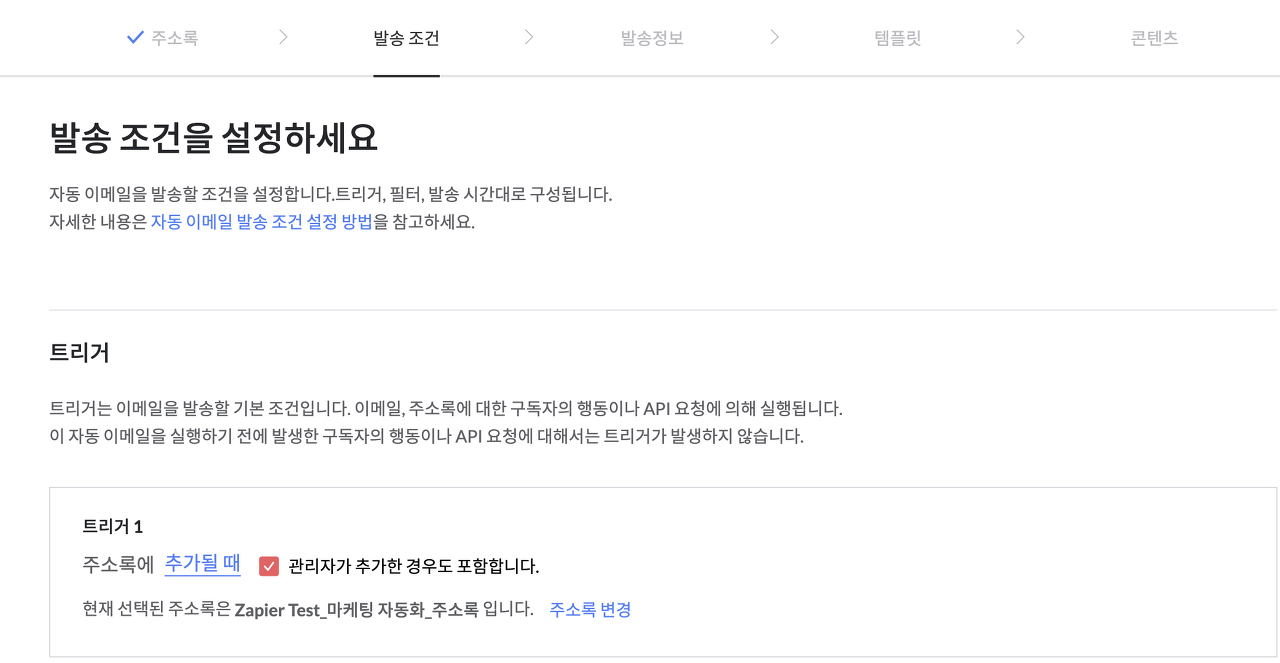
그리고 '즉시' 이메일을 발송하도록 설정합니다. 이는 사용자마다 다르게 설정할 수 있는 값이니 상황에 따라 변경해서 세팅하시길 바랍니다. 이후 발송 시간대, 발송정보, 이메일 내용 등을 설정한 후 '시작하기'를 누르면 자동 이메일 발송 설정이 완료됩니다.
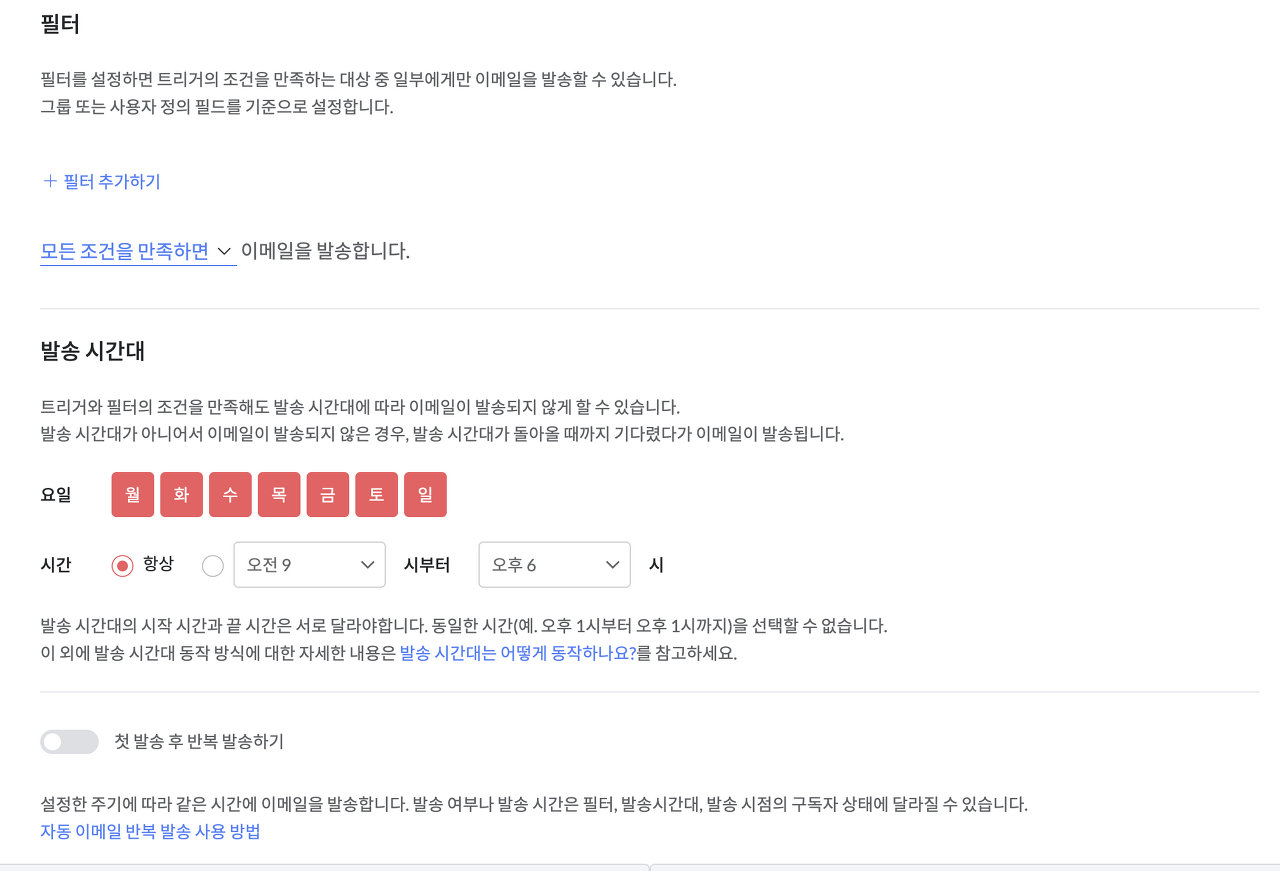
'머니트랜드' 카테고리의 다른 글
| 대 인공지능의 시대 로맨스 스캠 피하기 (1) | 2023.05.06 |
|---|---|
| 마케팅 업무 자동화 툴 '자피어(Zapier)' - 구글 캘린더 이벤트 발생 시 슬랙 알림 받기 (0) | 2023.04.26 |
| 마케팅 업무 자동화 툴 '자피어(Zapier)' - 고객 정보 확보 시 안내 문자 자동 발송 (0) | 2023.04.26 |
| 마케팅 업무 자동화 툴 '자피어(Zapier)' - 고객 세그먼트별로 이메일 보내기 (0) | 2023.04.26 |
| 마케팅 업무 자동화 툴 '자피어(Zapier)' - 세팅하기 (0) | 2023.04.25 |

